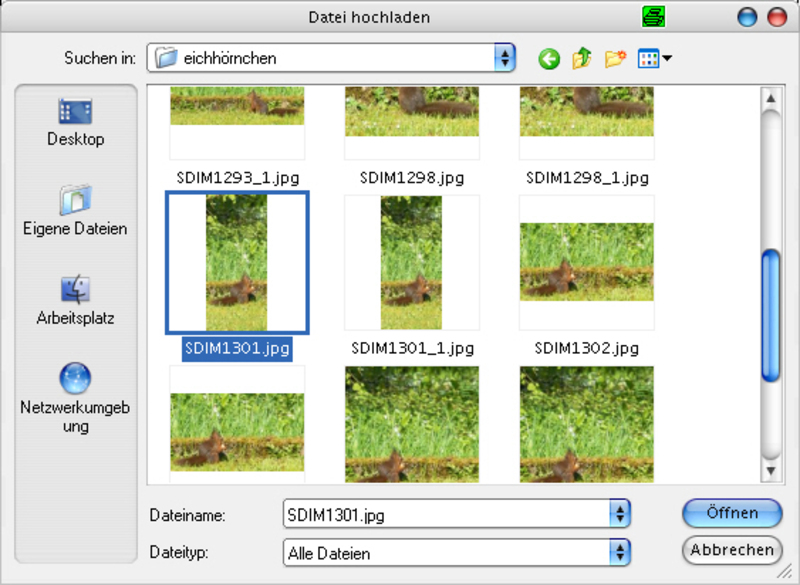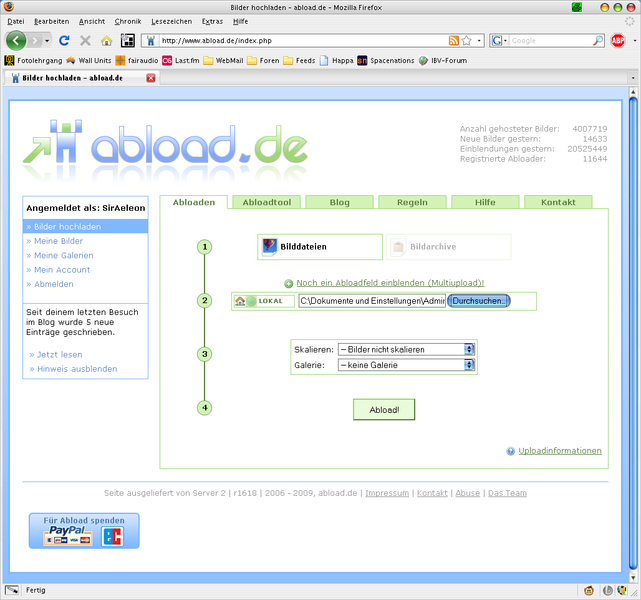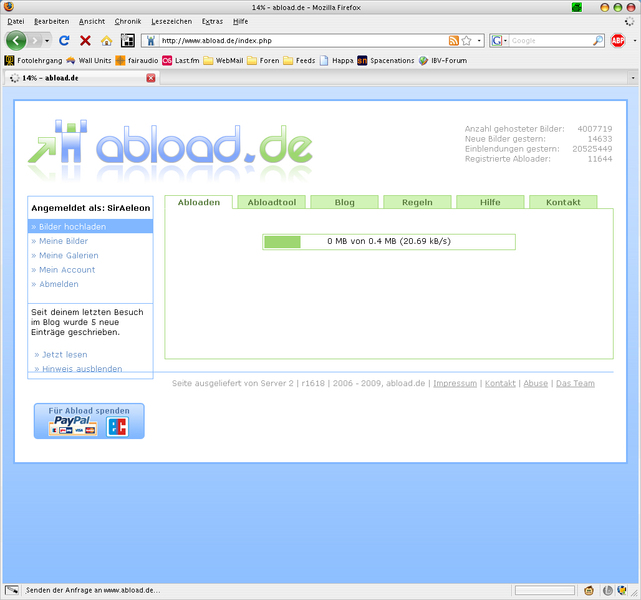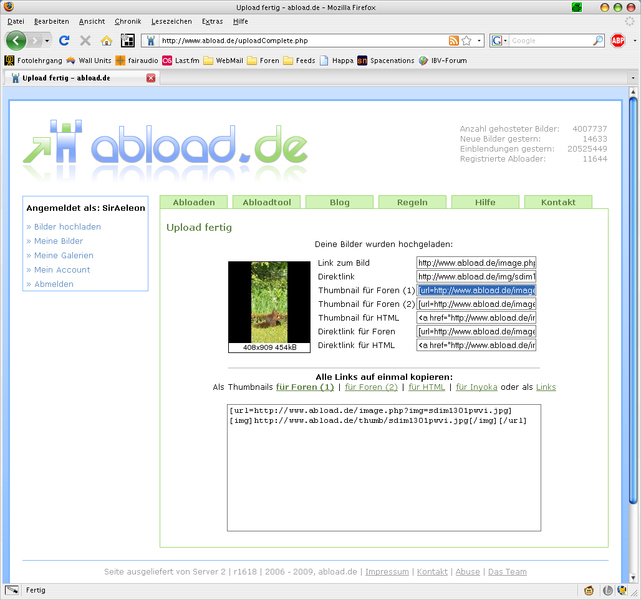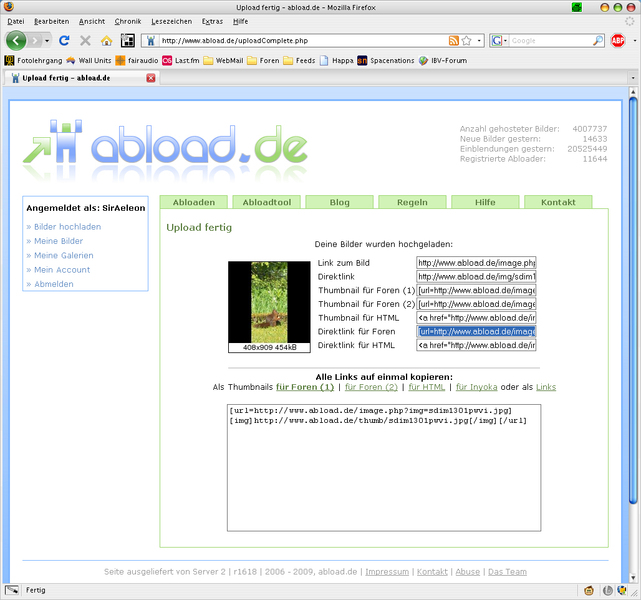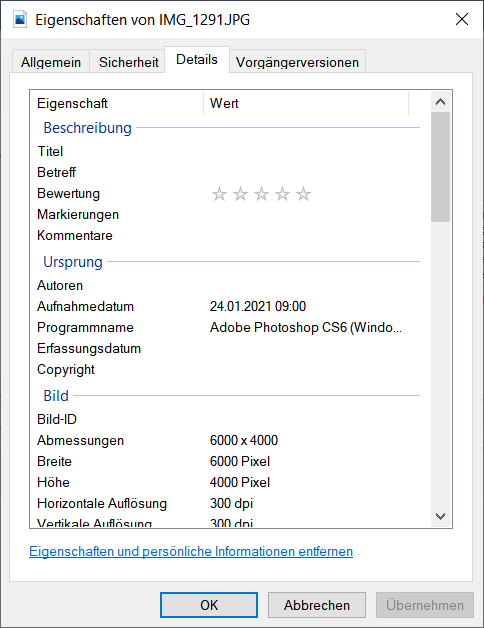Liebe Bilderfreunde,
Gert (treble trouble) war so nett und hat eine nützliche Ergänzung zu unserer Bilder-Anleitung gemacht. Es geht vor allem um die Vermeidung von Ortsinformationen in den Bildern (EXIF-Metadaten).
Herzlichen Dank an Gert!
Viele Grüße
Harald
Registrieren und Anmelden
Auf abload.de können Bilder anonym hochgeladen werden, also ohne sich vorher anzumelden. Es ist aber dringend zu empfehlen, sich bei abload.de zu registrieren und einzuloggen, bevor Bilder hochgeladen werden! Dies hat den Vorteil, dass die Bilder nachträglich noch einmal bearbeitet werden können (siehe Thema EXIF-Informationen). Auch das Löschen von Bildern ist nur so möglich. Ein weiterer Vorteil ist, dass die Bilder nach Anmeldung in Galerien verwaltet werden können, was die Übersichtlichkeit erhöht. Ohne Anmeldung verliert man die Kontrolle über die Bilder.
EXIF-Metainformationen löschen!
Wird ein Foto aufgenommen, werden i.d.R. Metainformationen in der Bilddatei mitgespeichert. Neben Informationen zur verwendeten Kamera werden auch häufig die GPS-Daten, wo das Foto aufgenommen wurde, mit erfasst und vieles mehr. Die GPS-Daten sind
wertvoll für Einbrecher, da sie so leicht über bspw. google maps schauen können, wo die teure Hifi-Anlage, die auf dem Bild gezeigt ist, abzuholen ist.
Die EXIF-Informationen sollten am besten aus den Bilddateien entfernt werden, bevor sie ins Internet hochgeladen werden. Damit ist die Gefahr gebannt, dass die Informationen in falsche Hände gelangen. Wie man das macht, steht am Ende dieser Anleitung.
Auch sollte beachtet werden, dass der
Name der Bilddatei von abload.de übernommen wird. Für die Dateien sollte also vor dem Hochladen ein Name gewählt werden, den man so im Internet veröffentlichen möchte.
EXIF-Daten Löschen
Im Web finden sich viele Anleitungen, wie EXIF-Informationen entfernt werden können.
https://www.test.de/Digitale-Fotografie ... 5655097-0/
Im folgenden eine kurze Beschreibung für verschiedene Systeme.
EXIF-Daten löschen unter Windows
Mit einem Rechtsklick auf das betreffende Bild das Kontextmenü öffnen und dort "Eigenschaften" auswählen. Unter dem Reiter "Details" findet man die EXIF-Daten:
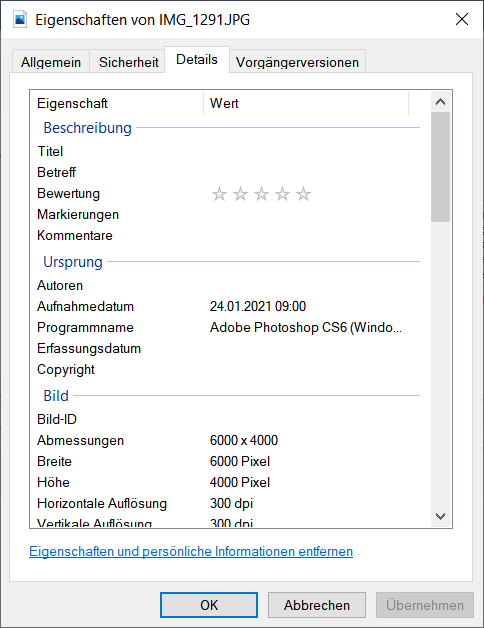
Dort dann auf "Eigenschaften und persönliche Informationen entfernen" klicken und sämtliche bzw. nur die unerwünschten Daten löschen.
EXIF-Daten löschen unter Linux
Es gibt ein Kommandozeilen-Tool jhead. Unter Ubuntu kann dies über das gleichnamige Paket installiert werden. Um alle Meta-Informationen (nicht nur EXIF) zu löschen ruft man es wie folgt auf:
jhead -purejpg dateiname.jpg
Es lassen sich auch sehr schnell alle Bilder im aktuellen Verzeichnis in einem Rutsch behandeln:
jhead -purejpg *.jpg
EXIF-Daten löschen auf dem Mac
Für MacOS wird das Programm ImageOptim für das Löschen der Metadaten empfohlen.
https://imageoptim.com/mac
EXIF-Daten nachträglich in abload.de löschen
Sind die Bilder schon nach abload.de mit EXIF-Daten hochgeladen, können diese über die Web-GUI entfernt werden.
- Dafür im Menü auf "Meine Bilder" klicken.
- Alle zu bearbeitenden Bildern durch Setzen der Checkbox ganz rechts in der Spalte auswählen. Mit der Checkbox im Tabellenkopf oder auch mit der unter der Tabelle lassen sich alle gelisteten Bilder markieren.
- Klick auf "bearbeiten" unter der Tabelle
- Auf den Button "EXIF-Informationen entfernen" klicken
Wie kann man sich den Ort, wo ein Foto aufgenommen wurde, auf abload.de anschauen?
Je nach Link auf das Bild in abload.de wird über dem Bild ein Menü angezeigt. Hier ein Beispiel:
https://abload.de/image.php?img=hausmalereieqk6y.jpg
Sind in dem Bild EXIF-Informationen enthalten, erscheint dort auch ein Link "Weitere Informationen (EXIF) anzeigen". Klickt man auf diesen und sind in dem Bild GPS-Koordinaten enthalten wird in dem sich öffnenden Fenster Links zu verschiedenen Karten-Diensten angezeigt.
Ist der Link zu dem Bild ein Direktlink, so dass das dieses Menü nicht sichtbar ist, kann aus der URL des Bildes leicht der Bildname entnommen und in den obigen Link eingesetzt werden.